喵影工厂破解是由万兴科技制作发行的一款非常专业的视频处理软件,这软件的界面十分的精致,用户们可以根据自己的需求来编辑视频,该版本完全免费使用,相信你能够打造出最完美的视频。
软件介绍
喵影工厂是款非常好用的编辑视频工具,软件的功能性非常强大,它支持各种格式的转换,你可以通过一键编辑来打造出精致的视频。软件里具有最时尚滤镜,你可以通过视频的编辑,打造出完美的场景。软件里你可以根据自己的喜好来加入不同的轨道,让你随心所欲的进行添加,使得视频更加有叠加效果。
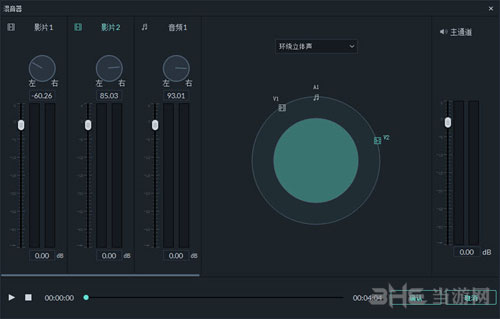
软件特色
1、千万特效,无限创意:各大Vlogger、YouTuberup主以及微博大V力荐的特效资源,包括多种文字特效、海外版权音乐库、时下热门的ins滤镜、炫酷转场与动态贴纸……
2、音频剪辑:一键分离音视频&设置淡入淡出,音量调节更加自由,更有降噪功能与音频均衡器提升音质。
3、基础剪辑:强大的时间轴:多达100条视频轨道,随心所欲添加,完全满足视频叠加效果的需求。
4、预览:预览更清晰,剪辑更精细
5、标记:随手标记,让编辑更轻松
6、格式:喵影工厂支持输出和转换多种主流视频平台格式,高阶剪辑让视频更高级
7、绿幕抠像:轻松改变视频背景,实现大片特效。
8、画中画:使用画中画轨道,叠加多个视频片段
9、录屏:录制电脑屏幕,用来制作网络教程或视频简报
10、智能修复:智能计算,修复视频抖动、鱼眼等
11、时尚UI 便捷操作:最新时尚UI设计,新增多个快捷键,解放你的双手。支持Windows/Mac工程文档共享,随处编辑。
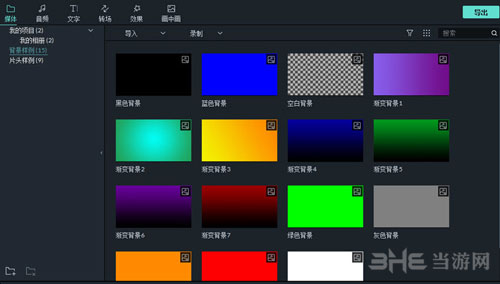
怎么用教程
1.将图片添加到视频轨道
要将图片添加到视频轨道,应先导入图片素材到媒体库,右键单击媒体库中的目标图片,然后选择“插入”。如果要将图片直接添加到视频的末尾,则可以选择“附加到项目末尾”。
或者,你还可以点击媒体库中的目标图片并将其拖动到时间轴中的目标位置,然后松开鼠标将其插入视频。
如果预览图片周围有黑条,请按以下步骤删除它们:
点击“文件”,然后选择“首选项”。在设置面板中,切换到“编辑”选项卡,然后在“图片适配方式”中选择“裁切适配”或“自动缩放适配”。这将对所有图片应用裁切适配或自动缩放适配。
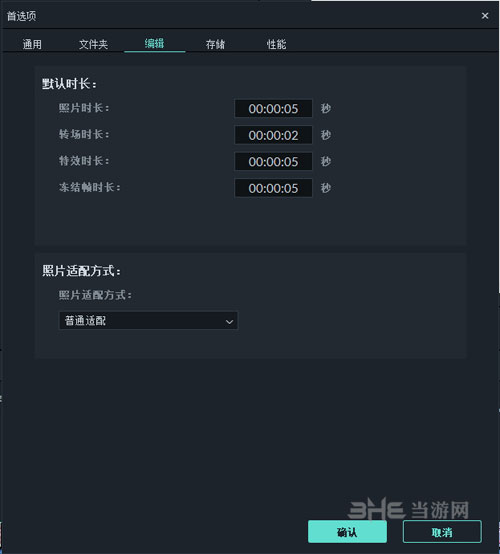
2.将图像叠加到视频上
先将图片拖放到你的视频轨道上方的轨道。
注意:视频轨道1是最底层的视频轨道。你添加到其上方视频轨道的任何内容(视频轨道2及以上)都将叠覆在视频轨道1的任何媒体素材之上,以及任何其他具有较低编号的视频轨道(即视频轨道4中的图片将分层叠覆在视频轨道1-3的媒体素材之上)。您最多可以添加100个视频轨道。
3.编辑图片
更改图片持续时间
每张图片添加到时间轴时,它的默认持续时间为5秒,但你可能希望它在屏幕上停留的时间更长或更短。
有两种方法可以更改图片的持续时间:
1.在时间轴上拖动图片的左侧或右侧以更改持续时间。
2.右右击时间轴上的图片,选择“时长”,在设置面板直接输入你需要的持续时间。
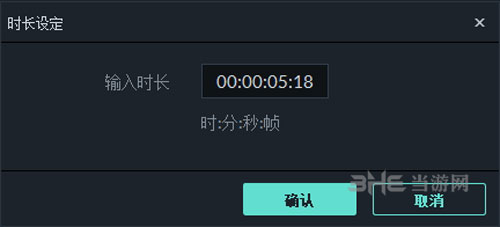
更改图片的叠覆位置
在“预览”窗口中拖动图片移动它。如要调整图片大小,请在拖动其边缘的小圆圈和正方形。
旋转或翻转图片
双击时间轴中的图片以打开“图片”面板。展开“形变”选项,通过拖动“旋转”旁边的滑块以旋转图像。
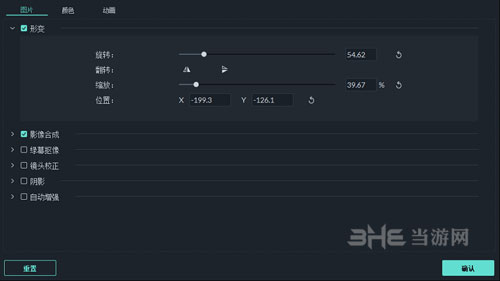
要翻转图像,请单击“翻转”项里面的“水平翻转”图标以从左向右反转图片,或单击“垂直翻转”图标以将图片上下颠倒。
合成图片和视频
将图片添加为叠覆后,您还可以选择调整不透明度(透明度),也可以添加混合模式(即,你可以通过将图片变暗或者将图片滤色看到后面的视频)。
双击图片进入图片设置界面,展开“影像合成”选项。从下拉菜单中选择“混合模式”(您的选项包括变暗,正片叠底,加亮等)。你还可以移动“透明度”滑块以调整图片的透明度。
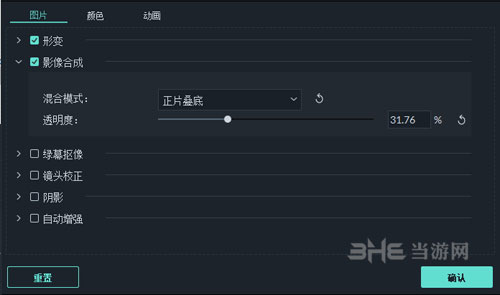
调整图片颜色
双击图片,然后切换到“颜色”选项卡。在“颜色”设置界面,你可以调整色温,色调,对比度,饱和度和亮度。你还可以应用3D LUT效果。要进行更高级的颜色校正,请单击“高级编辑”按钮。调节结束后,点击“确认”按钮保存更改。
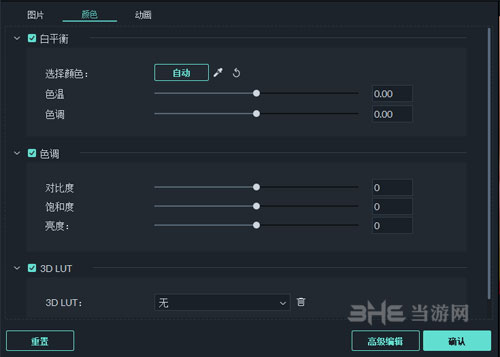
给图片添加动画效果
为提升视频的表现力,在添加图片到视频后,可以给图片添加动画效果。
要添加动画效果,请双击时间轴上的图片,然后切换到“动画”选项卡。双击任何动画效果即可将其应用于图片。
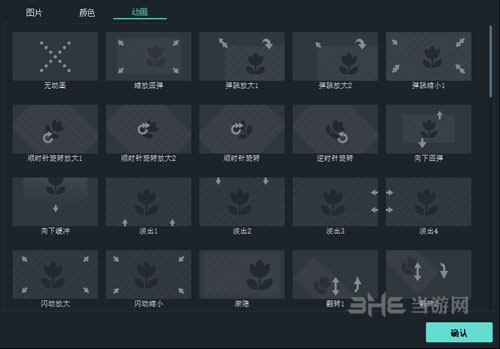
怎么录屏剪辑
一、导入并剪辑录制好的视频素材
1、 把录制好的视频导入万兴神剪手,点击“媒体库”,选择“导入媒体文件”,并且把视频拖拽到时间轨道上。
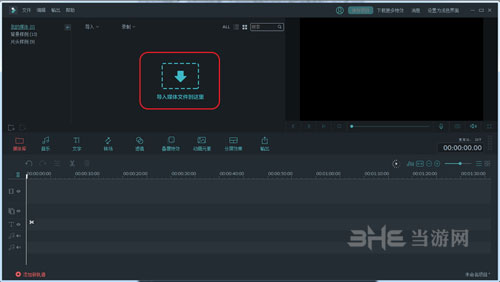
2、 对视频进行裁切,如果要修剪视频的开头和结尾部分,只需要前后拖拽视频,在合适的位置释放鼠标,如果要裁切中间的片段,则在要裁切的首尾部位各点击剪刀按钮,选择“删除”即可。
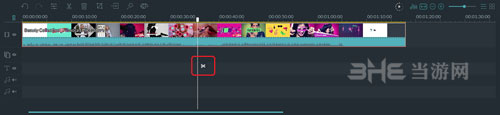
二、添加效果元素
1、 选择“音乐”,给视频添加背景音乐,可以选择自带的音乐(万兴神剪手已给音乐分好了类别),也可以自己导入音乐文件,甚至你可以自己哼唱一段作为背景音。点击“音乐”,把要添加的音乐拖拽到音乐轨道上。
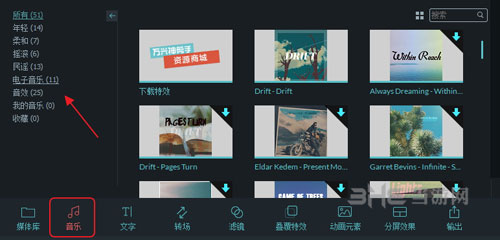
2、 自己录制的视频可以多花些小心思,比如点击“文字”,在适合的位置添加合适的话语,比如点击“动画”,添加一些可爱的或者温馨的动画,比如点击“滤镜”,为自己的视频蒙上一层有艺术感的外纱。
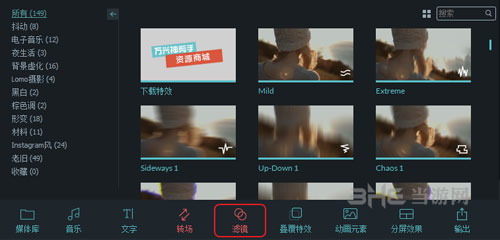
3、 选择转场方式。既然是自己录制、自己剪辑的视频,那么转场方式的选择也可以随意一些,点击“转场”,把中意的转场拖拽到画面衔接处吧。
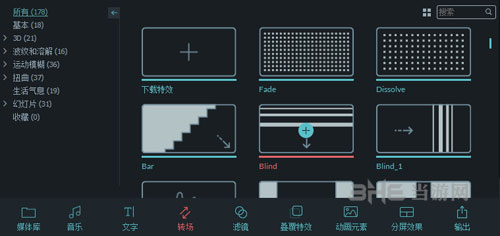
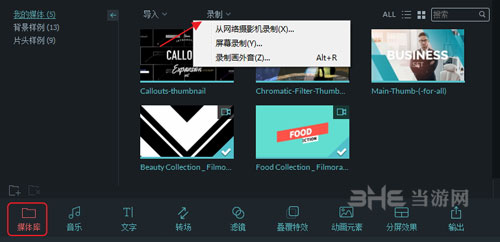
怎么加字幕
1.添加文字效果
您可以使用喵影工厂中预置的自定义标题轻松地为视频添加文字效果。
双击您感兴趣的标题,可以在预览窗口中查看效果,从媒体库中将标题拖放到时间轴即可完成添加。 您也可以右键单击所需的标题,选择“应用”将其添加到时间轴。
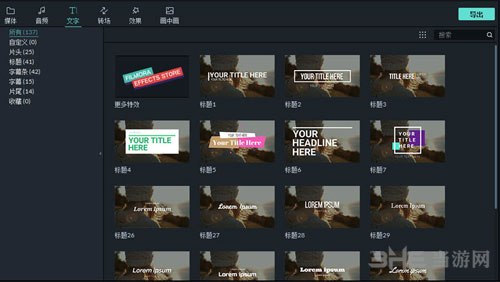
您可以将标题添加到“收藏”菜单,方便下次使用。右键单击标题,选择“加入收藏”即可。
添加片头及片尾
如果想要添加片头,可以在“文字”菜单中选择左侧“片头”列表,右键单击喜欢的片头效果并选择“应用”。
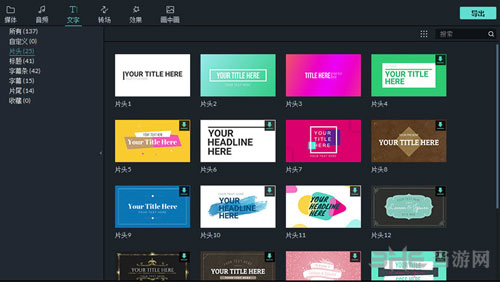
如果想要添加片尾,可以在左侧选择“片尾”,右键单击所需的片尾素材并选择“应用”。
2.编辑文字效果
文字效果的默认持续时间为5秒,可以在时间轴中拖动边缘来调整时长,也可以单击时间轴中的文字素材,单击工具栏中的“时长”图标来调整效果持续时间。

如果要更改所有效果的默认时长,可以点击“文件”>“首选项”>“编辑”>“默认时长”。
要编辑文字效果,可以在时间轴中双击打开“文本”编辑面板来调整文本的样式(字体,大小,颜色,对齐方式等)和动画效果。
更改文本效果样式(字体,大小,颜色等)
在“预设”样式中,您可以更改文本的字体,输入文字以及调整其他设置。
喵影工厂会自动识别电脑上安装的字体,包括您从网站上下载的字体。在喵影工厂打开状态下安装新字体,则需要关闭并重新启动喵影工厂才能看到该字体。
除了选择字体外,您还可以将标题设置为粗体,斜体,添加边框或阴影效果,以及调整文本位置和对齐方式。
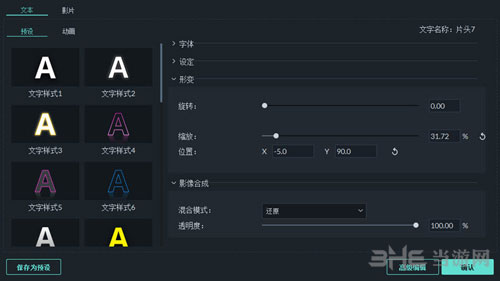
下拉至“形变”模块可以旋转文字,拖动“旋转”滑块或输入数值以旋转到任意角度。
拖动圆圈或更改“形变”下的“缩放”设置即可调整文本框的大小。
拖动预览窗口中的文本框即可将文字放到想要的位置,也可以在“形变”中输入X和Y轴的具体数值。
应用文本动画
喵影工厂有80多种动画预设。在文本编辑面板中切换至“动画”选项,双击即可在预览窗口查看效果,点击“确定”应用到文本中。
高级编辑
想要对文字做更多的调整,可以点击“高级编辑”进入“高级文字编辑”面板。
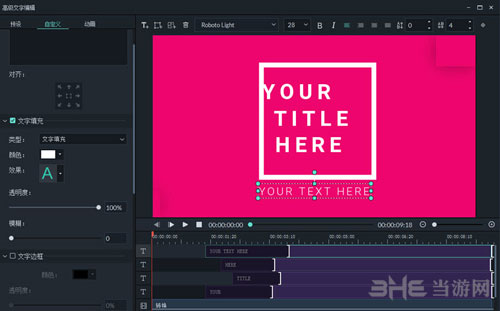
在“高级文本编辑”面板中,您可以为预置的标题效果添加更多元素。在预览窗口的左上角,可以看到几个小图标,分别代表添加新文本框,添加形状,添加图像。在“高级文本编辑”时间轴中拖动素材边缘,即可更改效果的持续时间。
您可以在“高级文本编辑”面板中自定义文本效果:字体,颜色,动画,透明度,边框(颜色和大小),阴影(样式,颜色和大小)等等。
3.将自定义文本效果保存为预设
您可以把自定义文本效果保存为预设,方便后续从“文本”编辑面板和“高级文本编辑”面板中快速使用。
在“文本”编辑面板中,自定义文本(更改字体,大小,颜色,位置或动画)后,单击“保存为预设”。
在弹出的“预设对话框”窗口中,输入新预设的名称,点击“确定”保存。
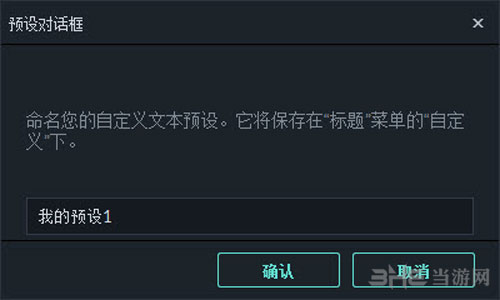
预设效果将会保存在文字效果的自定义文件夹中。
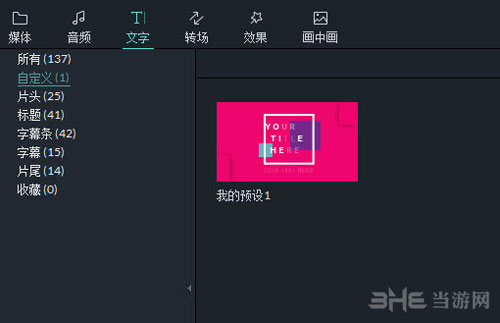
在“高级文本编辑”面板中,您可以以相同的方式保存预设,点击“保存为预设”即可。
4.删除文字效果
在时间轴中选中文字素材,按Delete键即可删除。您也可以单击工具栏中的删除图标,或右键单击文字素材并选择删除。
常见问题
时间线预览时为什么质量不如原素材?
为了提高编辑效率,素材在导入时间线之后会被压缩,所以编辑过程中会有一定的质量损失,但是正常情况下对输出的视频质量不会有很大的影响。
如果输出质量不如原素材怎么办?
当发现输出的视频模糊或者质量差时,您可参考以下步骤进行调整:
1. 重新导入项目文档,在媒体库里右键单击导入项目里的视频,选择属性;
2. 选择属性后可看到原视频的视频参数,包括分辨率、帧率和码率等;
3. 将工程编辑完毕后,点击输出,选择输出的格式(格式最好与原视频相同)。选择设置,将输出时的分辨率、帧率和码率调至与原视频一致。
4. 点击确定后输出。
为什么输出视频在播放时出现黑边?
主要是因为您的视频和播放器的高宽比不同。建议制作视频之前先确认播放器的高宽比。比如您的播放器的高宽比是16:9,那么您在建立工程的时候就应该选择16:9 而不是4:3.
如果遇到视频回放时有黑边的,可以参考下面的步骤去消除黑边。
1) 导入视频到媒体文件并加载到时间线。
2) 选中该视频点击右键选择“画面裁切及缩放”然后手动输入适合您播放器的高宽比。如下图所示。然后可以通过移动所选区域选择需要保留的部分。
3)在输出前,点击“设置”菜单中自定义分辨率,将其设定为和步骤2中一样的数值。点击“输出”开始转换进程。
标签: 视频编辑
相关版本
-
6 快剪辑
装机必备软件
















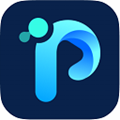



















网友评论